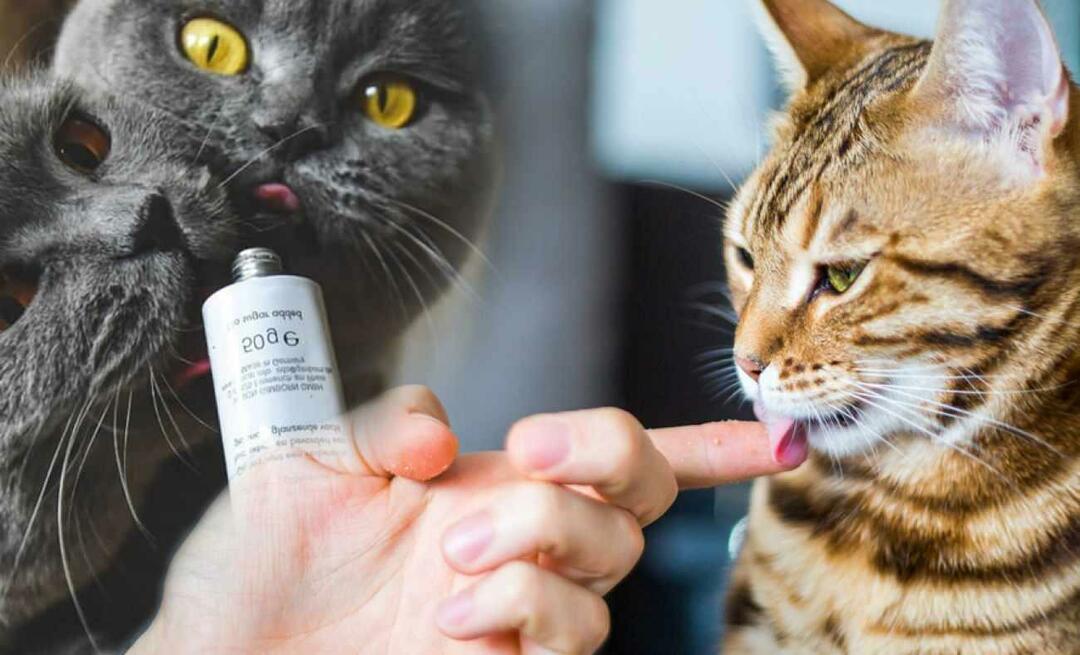Објављено
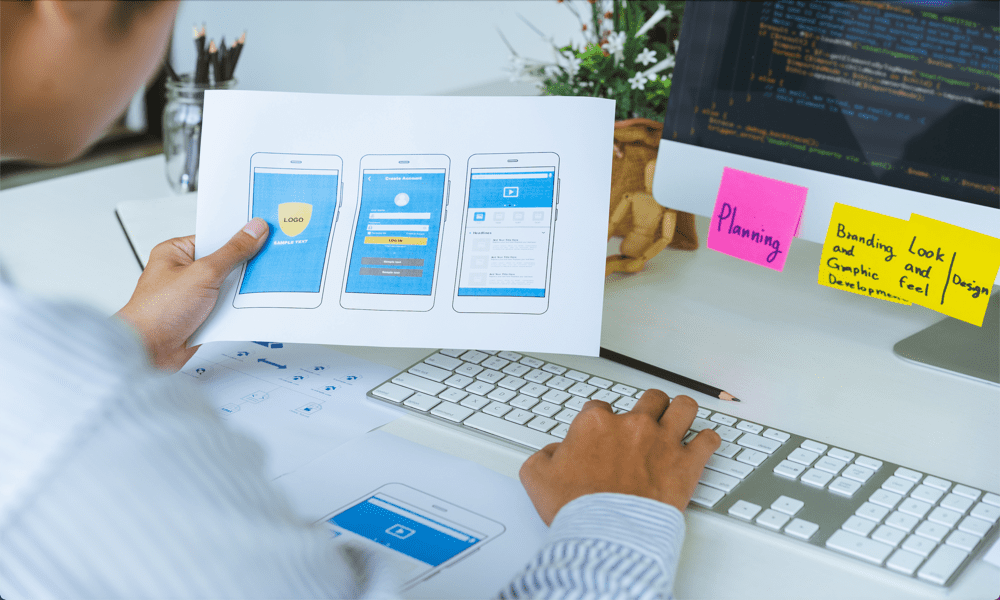
Ако желите да развијете апликације за свој иПхоне или Мац, пожелећете да инсталирате Ксцоде. Научите како да инсталирате Ксцоде на Мац користећи овај водич.
Да ли размишљате о развоју апликације за Аппле уређај, као што је иПхоне, иПад, Мац или Аппле Ватцх? Ако је тако, Ксцоде може помоћи. Овај званични Аппле ИДЕ вам пружа све што вам је потребно да направите тест сопствених апликација.
Ксцоде је дизајниран да се покреће на Мац-у, али прво ћете морати да га инсталирате, што није увек једноставно као што бисте очекивали. Ево како да инсталирате Ксцоде на Мац.
Шта је Ксцоде?
Ксцоде је интегрисано развојно окружење (ИДЕ) креирано од стране Аппле-а које вам омогућава да дизајнирате, развијете, тестирате и дистрибуирате апликације за иОС, иПадОС, мацОС, ватцхОС и твОС. Ако желите да креирате сопствену апликацију за било који Аппле уређај, Ксцоде вам даје алате који су вам потребни за то.
Ксцоде је дизајниран да ради на мацОС-у и не подржава друге оперативне системе као што је Виндовс. Ксцоде је једини званично подржан начин за развој апликација за Аппле уређаје.
Како инсталирати Ксцоде преко Апп Сторе-а
Постоји неколико начина на које можете инсталирати Ксцоде, сваки са својим предностима и недостацима. Један од најједноставнијих начина да то урадите је преко Аппле Апп Сторе-а на вашем Мац-у. Ово је једноставан метод за праћење, али преузимање преко Апп Сторе-а долази са неким проблемима.
Требаће вам значајна количина слободног простора на диску и за саме датотеке и за процесе инсталације и ако немате довољно, нећете моћи да инсталирате Ксцоде преко Продавница апликација. Поред тога, преузимање преко Апп Сторе-а може бити веома споро.
Међутим, ако време и простор нису проблем, онда је веома једноставан процес за инсталирање Ксцоде-а на ваш Мац.
Да бисте инсталирали Ксцоде преко Апп Сторе-а:
- Отвори Продавница апликација апликацију и изаберите поље за претрагу.
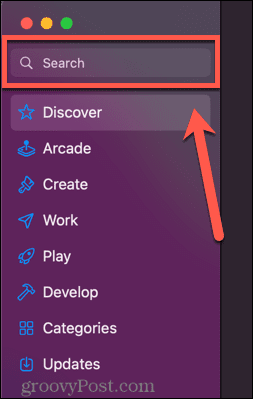
- Тип Ксцоде и притисните Ентер.

- Лоцирајте Ксцоде апликацију у резултатима и кликните Добити.
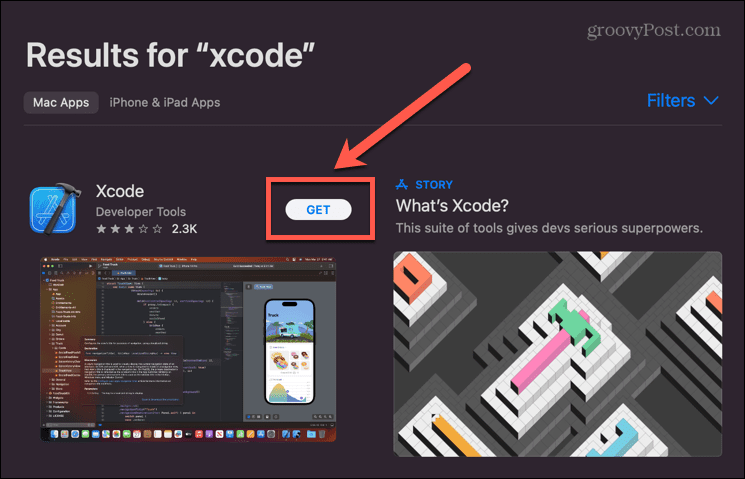
- Кликните Инсталирај.
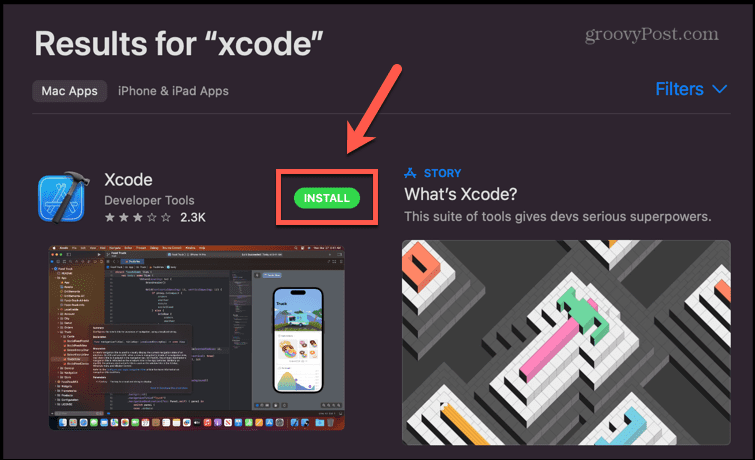
- Потврдите свој налог.
- Ксцоде ће почети да се преузима, под условом да имате довољно простора на чврстом диску.
- Када се процес заврши, кликните Отвори да бисте почели да користите Ксцоде или двапут кликните на Ксцоде икона у вашем Апликације фолдер.
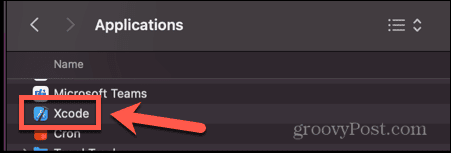
Како ручно инсталирати Ксцоде
Ако имате проблема са инсталирањем Ксцоде-а преко Апп Сторе-а, можете се одлучити да га инсталирате ручно. Ово укључује преузимање и распакивање апликације, а затим је додавање у фасциклу Апликације.
Овај метод вам такође омогућава да изаберете коју верзију Ксцоде-а желите да инсталирате, укључујући најновију бета верзију.
Да бисте ручно инсталирали Ксцоде:
- Иди на Страница за преузимање Ксцоде-а у веб претраживачу.
- Пријавите се са својим Аппле ИД-ом (или га креирајте ако га већ немате).
- Пронађите верзију Ксцоде-а коју желите да инсталирате.
- Кликните Приказ детаља.
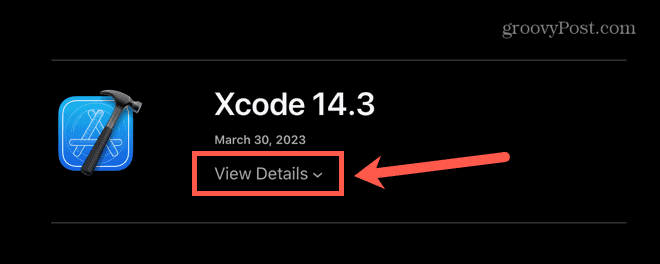
- Кликните на везу за преузимање да бисте започели преузимање.
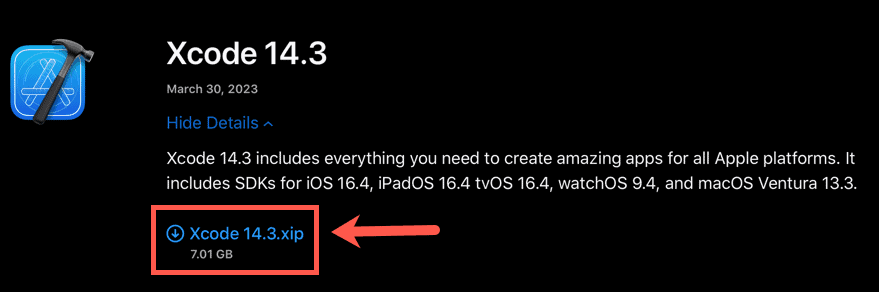
- Можда ћете морати да дозволите преузимања са ове веб локације.
- Преузимање ће почети. Када се преузимање заврши, пронађите Ксцоде .кип фајл. Требало би да буде у вашем Преузимања фолдер.
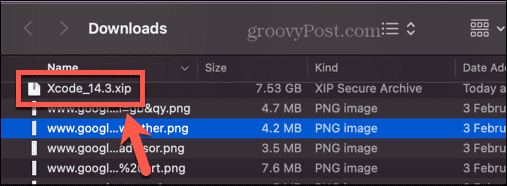
- Двапут кликните на преузету датотеку да бисте је распаковали. Ово може потрајати.
- Када се апликација издвоји, превуците је у свој Апликације фолдер.
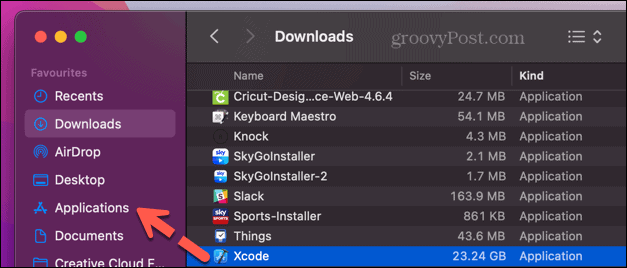
- Отвори свој Апликације фолдер и двапут кликните на Ксцоде икона.
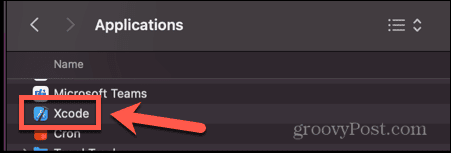
- Ксцоде ће се сада покренути.
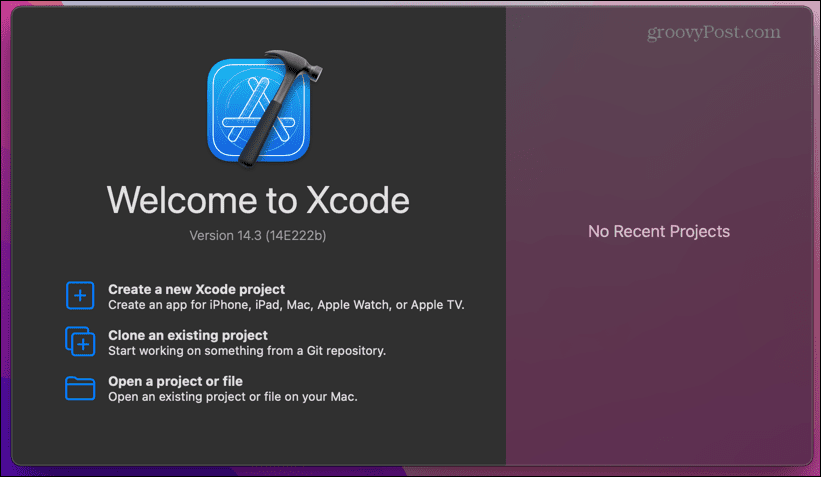
Како инсталирати Ксцоде алате командне линије
Ксцоде такође укључује алате командне линије. Програмери могу да користе апликацију Терминал да користе ове алате и услужне програме када развијају апликације. Ксцоде алати командне линије се инсталирају када инсталирате комплетан ИДЕ користећи методе приказане изнад, али такође је могуће инсталирати само алате командне линије без потребе да инсталирате цео Ксцоде ИДЕ.
Ако вам недостаје простора или више волите да користите алате командних линија, инсталирање алата Ксцоде командних линија је једноставно.
Да бисте инсталирали Ксцоде алате командне линије:
- Отвори Терминал—брз начин је да отворите Спотлигхт притиском на Цмд+размак.
- Тип Терминал у поље за претрагу Спотлигхт и изаберите Терминал апликацију из резултата.

- У Терминал прозор, унесите следећу команду:
кцоде-селецт --инсталл
- Притисните Ентер.
- Видећете искачући прозор који вас пита да ли желите да инсталирате алате командне линије - кликните Инсталирај.
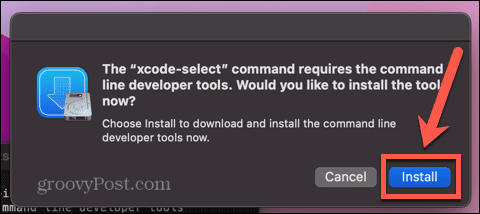
- Прихватите уговор о лиценци кликом Договорити се.
- Преузимање ће почети. Ово може потрајати доста времена - требало би да видите процену колико дуго остаје током процеса. Видећете обавештење када се софтвер инсталира.
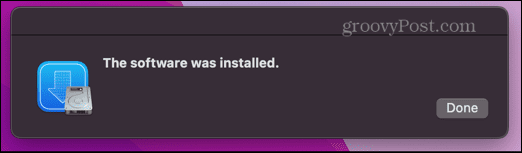
- Да бисте још једном проверили да ли ради, унесите следеће у прозор терминала:
кцоде-селецт -п
- Сада би требало да видите локацију алата командне линије, потврђујући да су инсталирани.
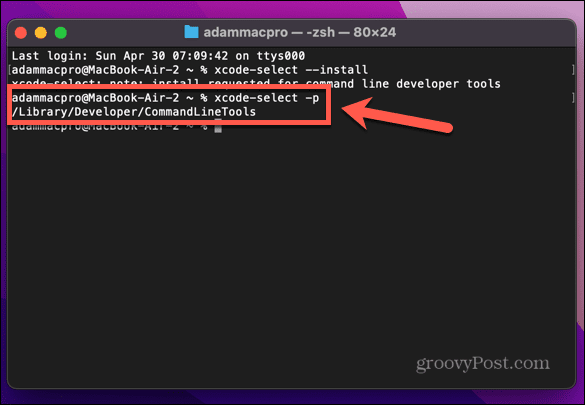
Како инсталирати Ксцоде користећи апликацију Ксцодес
Ако све методе о томе звуче превише компликовано или фрустрирајуће, постоји апликација треће стране коју можете користити да преузмете и инсталирате Ксцоде. Тхе Апликација Ксцодес такође има и друге корисне функције, укључујући наставак инсталација ако постоје грешке на мрежи и једноставан начин да деинсталирате Ксцоде ако треба да ослободите простор на диску.
Као и увек, требало би да користите апликације трећих страна са опрезом. Ксцодес захтева ваше податке за пријаву на Аппле ИД да би функционисали, што би могло да угрози цео ваш Аппле налог, па добро размислите пре него што наставите.
Да бисте инсталирали Ксцоде користећи апликацију Ксцодес:
- Преузмите најновије издање апликације Ксцодес.
- Превуците Ксцодес.апп фајл из вашег Преузимања фасциклу у ваш Апликације фолдер.
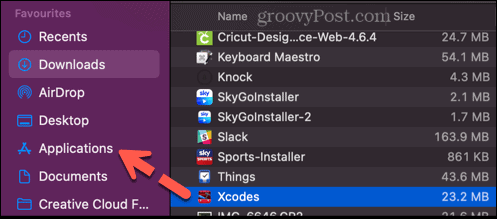
- Отвори свој Апликације фолдер, пронађите апликацију Ксцодес и двапут кликните на њу да бисте је отворили.
- Кликните Подешавања икона.
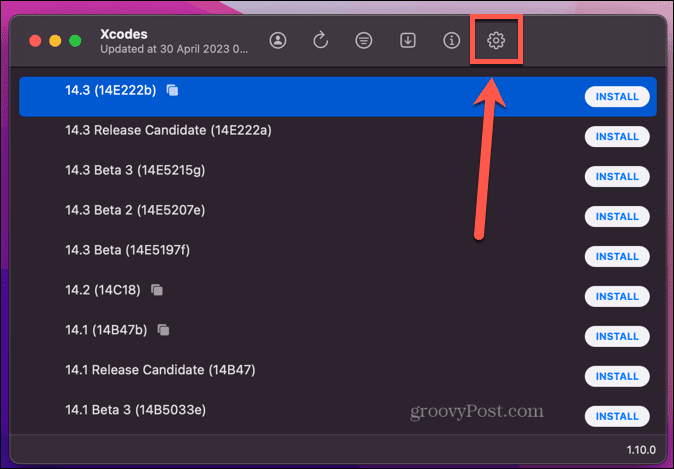
- Кликните Пријавите се и пријавите се са својим Аппле ИД-ом.
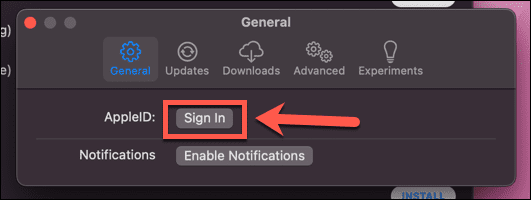
- Изаберите једну од наведених верзија Ксцоде-а. Најновије верзије су наведене на врху.
- Кликните Инсталирај дугме.
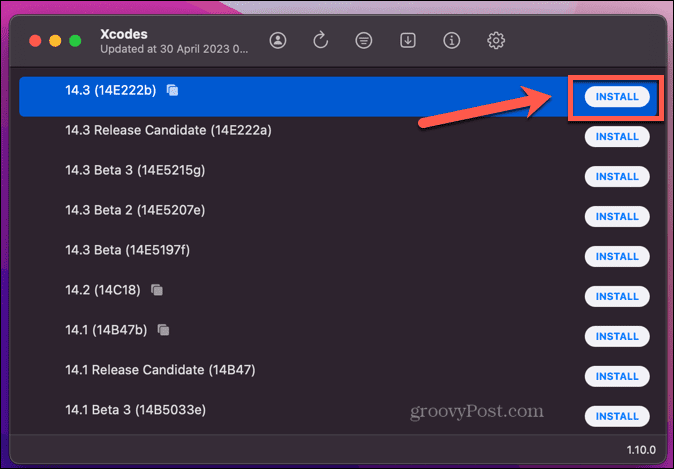
- Процес инсталације ће почети. Први корак је преузимање изабране верзије Ксцоде-а, што може потрајати.
- Када се процес заврши, можете отворити Ксцоде директно из апликације Ксцодес кликом Отвори или двоструким кликом на икону у фолдеру Апликације.
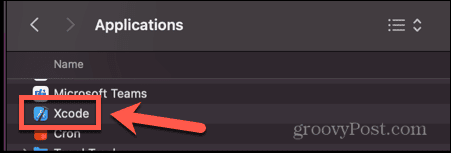
- Ако желите да деинсталирате Ксцоде, кликните десним тастером миша на инсталирану верзију и изаберите Деинсталирај.
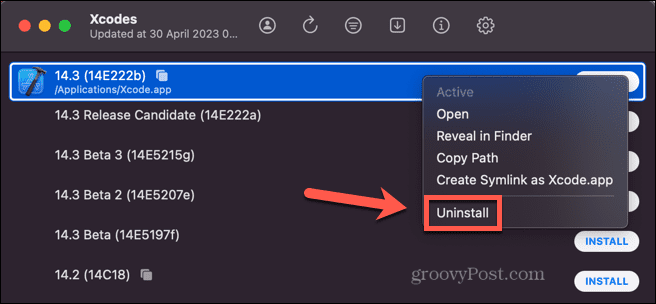
- Ксцоде ће бити деинсталиран, а датотеке ће бити смештене у отпад. Мораћете да га испразните ручно.
Развој апликација на вашем Мац-у
Учење како да инсталирате Ксцоде на Мац вам омогућава да користите свој Мац за развој апликација за било коју врсту Аппле уређаја, од иПхоне-а и иПад-а до Аппле сатова, па чак и Аппле ТВ-а. Претвара ваш Мац у моћан развој апликација оруђе. Постоји и много других начина на које можете више да искористите свој Мац.
Ако кодирате на свом Мац-у, треба да будете сигурни да имате одличан уређивач текста радити у. Можете креирајте Линук УСБ диск за покретање ако желите да користите свој Мац за покретање Линук-а без потребе да га инсталирате директно на своју машину. А ако желите да радите паметније, а не теже, постоје неки одлични Мац апликације за продуктивност који вам може помоћи да постигнете свој циљ.